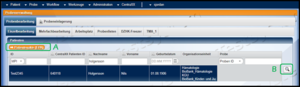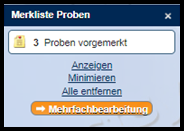Keine Bearbeitungszusammenfassung |
Keine Bearbeitungszusammenfassung |
||
| Zeile 20: | Zeile 20: | ||
==<span style="color: black"><u>Schaltflächen im Reiter</u></span> <u><span class="col-black">Proben</span></u>== | ==<span style="color: black"><u>Schaltflächen im Reiter</u></span> <u><span class="col-black">Proben</span></u>== | ||
<br />[[Datei:SYM Hinzufügen.png|links|rahmenlos]] | <br />[[Datei:SYM Hinzufügen.png|links|rahmenlos]] | ||
===<u>Hinzufügen</u>=== | ===<u>Hinzufügen</u> === | ||
*In diesem Fall kann damit eine neue Probe manuell hinzugefügt werden. | *In diesem Fall kann damit eine neue Probe manuell hinzugefügt werden. | ||
[[Datei:SYM Bearbeiten.png|links|rahmenlos]] | |||
< | ===<u><span style="color: black">Bearbeitung (entweder Stammprobe</span> <span style="color: black">oder Aliquote</span><span style="color: black">)</span></u>=== | ||
*Geeignet, wenn man nur bei einer einzelnen Probe Parameter bearbeiten möchte. | *Geeignet, wenn man nur bei einer einzelnen Probe Parameter bearbeiten möchte. | ||
| Zeile 42: | Zeile 39: | ||
===<u>Löschen der Stammprobe / eines Aliquotes</u>=== | ===<u>Löschen der Stammprobe / eines Aliquotes</u>=== | ||
*Löschen kann bei z.B. doppelt angelegten Proben notwendig sein. | *Löschen kann bei z.B. doppelt angelegten Proben notwendig sein. | ||
| Zeile 57: | Zeile 54: | ||
===<span style="color: black"><u>Merkliste</u></span>=== | ===<span style="color: black"><u>Merkliste</u></span>=== | ||
*unter anderem zum Starten der Mehrfachbearbeitung wichtig → siehe Seite xyz | *unter anderem zum Starten der Mehrfachbearbeitung wichtig → siehe Seite xyz | ||
[[Datei:SYM Prozessieren Aliquotieren.png|links|rahmenlos|26x26px]] | [[Datei:SYM Prozessieren Aliquotieren.png|links|rahmenlos|26x26px]] | ||
| Zeile 88: | Zeile 84: | ||
===<u>Probenabgabe</u>=== | ===<u>Probenabgabe</u>=== | ||
Abgabe der Probe für vorher definierte Zwecke, z.B. | Abgabe der Probe für vorher definierte Zwecke, z.B. | ||
| Zeile 99: | Zeile 96: | ||
===<span style="color: black"><u>Probenrücklauf</u></span>=== | ===<span style="color: black"><u>Probenrücklauf</u></span>=== | ||
*Wenn eine zuvor abgegebene Probe wieder zurück an die Sammlung geht (z.B. Probe wurde an die Diagnostik abgegeben & nicht alles wurde verbraucht). | *Wenn eine zuvor abgegebene Probe wieder zurück an die Sammlung geht (z.B. Probe wurde an die Diagnostik abgegeben & nicht alles wurde verbraucht). | ||
| Zeile 109: | Zeile 106: | ||
===<span style="color: black"><u>PDF erstellen</u></span>=== | ===<span style="color: black"><u>PDF erstellen</u></span>=== | ||
*PDF aller Proben des Patienten wird erstellt. | *PDF aller Proben des Patienten wird erstellt. | ||
| Zeile 117: | Zeile 114: | ||
===<u>Änderungsverlauf anzeigen</u>=== | ===<u>Änderungsverlauf anzeigen</u>=== | ||
*Diese Funktion steht nur wenigen Usern zur Verfügung. | *Diese Funktion steht nur wenigen Usern zur Verfügung. | ||
| Zeile 151: | Zeile 148: | ||
===<u>Details</u>=== | ===<u>Details</u>=== | ||
*Hier können Informationen zu der entsprechend ausgewählten Probe abgerufen werden. | *Hier können Informationen zu der entsprechend ausgewählten Probe abgerufen werden. | ||
| Zeile 174: | Zeile 170: | ||
===<u>Dokumentation hinzufügen</u>=== | ===<u>Dokumentation hinzufügen</u>=== | ||
*Hiermit werden Messbefunde zu den markierten Proben hinzugefügt (z.B. von vorher angelegten Messprofilen) | *Hiermit werden Messbefunde zu den markierten Proben hinzugefügt (z.B. von vorher angelegten Messprofilen) | ||
| Zeile 187: | Zeile 183: | ||
<br /> | <br /> | ||
[[Datei:SYM Papierkorb.png|links|rahmenlos]] | |||
===<u>Papierkorb</u>=== | ===<u>Papierkorb</u>=== | ||
(markierte Proben aus der Mehrfachbearbeitungs-Liste löschen) | (markierte Proben aus der Mehrfachbearbeitungs-Liste löschen) | ||
Hiermit werden die Proben nur aus der Liste entfernt, nicht aber gelöscht | Hiermit werden die Proben nur aus der Liste entfernt, nicht aber gelöscht | ||
<br /> | |||
[[Datei:SYM Löschen.png|links|rahmenlos]] | |||
===<u>Löschen (siehe oben)</u>=== | ===<u>Löschen (siehe oben)</u>=== | ||
<br /> | |||
[[Datei:SYM Merkliste.png|links|rahmenlos]] | |||
===<u>Merkliste</u>=== | ===<u>Merkliste</u>=== | ||
<br /> | |||
===(siehe oben / ausgewählte Proben können nochmals auf eine Merkliste gesetzt werden-macht doch keinen Sinn??)=== | ===(siehe oben / ausgewählte Proben können nochmals auf eine Merkliste gesetzt werden-macht doch keinen Sinn??)=== | ||
<br /> | |||
[[Datei:SYM Prozessieren Aliquotieren.png|links|rahmenlos|26x26px]] | |||
===<u>Prozessieren / Aliquotieren (siehe oben)</u>=== | ===<u>Prozessieren / Aliquotieren (siehe oben)</u>=== | ||
[[Datei:SYM Aliquotieren sortierter Lagerort.png|links|rahmenlos|24x24px]] | |||
===<u>Aliquotieren in sortiertem Lagerort</u>=== | ===<u>Aliquotieren in sortiertem Lagerort</u>=== | ||
Proben können prozessiert und direkt in einen vorher definierten Lagerort aufgeteilt werden. | Proben können prozessiert und direkt in einen vorher definierten Lagerort aufgeteilt werden. | ||
Macht Sinn, wenn man z.B. mehrere Stammproben hat, die dann unterschiedlich prozessiert werden & dann auch entsprechende Plätze im Lagerort belegen sollen (96er Rack; pro Reihe eine Sorte Aliquote) | Macht Sinn, wenn man z.B. mehrere Stammproben hat, die dann unterschiedlich prozessiert werden & dann auch entsprechende Plätze im Lagerort belegen sollen (96er Rack; pro Reihe eine Sorte Aliquote) | ||
<br /> | |||
[[Datei:SYM Einlagern Umlagern.png|links|rahmenlos|28x28px]] | |||
===<u>Einlagern / Umlagern (siehe oben)</u>=== | ===<u>Einlagern / Umlagern (siehe oben)</u>=== | ||
[[Datei:SYM Abgabe.png|links|rahmenlos|23x23px]] | |||
===<u>Abgabe erstellen (siehe oben)</u>=== | ===<u>Abgabe erstellen (siehe oben)</u>=== | ||
<br /> | |||
===vereinfacht den Abgabe-Prozess, wenn mehrere Proben gleichzeitig für einen bestimmten Zweck abgegeben wurden)=== | ===vereinfacht den Abgabe-Prozess, wenn mehrere Proben gleichzeitig für einen bestimmten Zweck abgegeben wurden)=== | ||
<br /> | |||
[[Datei:SYM Abgabe sortierter Lagerort.png|links|rahmenlos|28x28px]] | |||
===<u>Abgabe in sortierten Lagerort</u>=== | ===<u>Abgabe in sortierten Lagerort</u>=== | ||
Proben können in einen Lagerort mit vorher definierter Zuordnung abgegeben werden | Proben können in einen Lagerort mit vorher definierter Zuordnung abgegeben werden | ||
<br /> | |||
[[Datei:SYM Start.png|links|rahmenlos|21x21px]] | |||
===<u>Workflow-Prozessinstanz starten</u>=== | ===<u>Workflow-Prozessinstanz starten</u>=== | ||
Die ausgewählten Proben können einem Workflow zugeführt werden (Achtung: gilt nur für die Sammlungsspezifischen Workflows) | Die ausgewählten Proben können einem Workflow zugeführt werden (Achtung: gilt nur für die Sammlungsspezifischen Workflows) | ||
<br /> | |||
[[Datei:SYM PDF.png|links|rahmenlos]] | |||
[[Datei:SYM CSV.png|links|rahmenlos]] | |||
===<u>PDF / CSV erstellen (siehe oben)</u>=== | ===<u>PDF / CSV erstellen (siehe oben)</u>=== | ||
[[Category:CentraXX]] | [[Category:CentraXX]] | ||
[[Category:In Bearbeitung]] | [[Category:In Bearbeitung]] | ||
Version vom 17. Februar 2020, 11:18 Uhr
zurück zum Hauptartikel CentraXX
Wie gelange ich zur Probenverwaltung ?
- Über die Probensuche (ggf. auch lokale Suche benutzen, wenn Patient / Probe nicht gefunden wird)
- Über die Patientensuche
- Über den Reiter „Probenverwaltung“
Schaltflächen im Reiter Proben
Hinzufügen
- In diesem Fall kann damit eine neue Probe manuell hinzugefügt werden.
Bearbeitung (entweder Stammprobe oder Aliquote)
- Geeignet, wenn man nur bei einer einzelnen Probe Parameter bearbeiten möchte.
- Wenn man mehrere Proben ( Stammproben oder Aliquote) zeitgleich bearbeiten möchte, dann sollte man diese auf die Merkliste setzen und eine Mehrfachbearbeitung starten.
Löschen der Stammprobe / eines Aliquotes
- Löschen kann bei z.B. doppelt angelegten Proben notwendig sein.
- Allerdings ist es nur Usern mit den entsprechenden Rechten erlaubt. Wenn eine Probe gelöscht werden soll, dann sind die entsprechenden Ansprechpartner zu kontaktieren. Nach Prüfung wird die Probe gelöscht.
- Falls man selbst löschen darf, gibt es einiges zu beachten
- Zuerst müssen vorhandene Aliquote gelöscht werden
- Aliquote auf die Merkliste setzen → Mehrfachbearbeitung → löschen
- Achtung: nicht der Papierkorb, sondern das rote Kreuz löscht
- Erst danach kann die Stammprobe gelöscht werden
Merkliste
- unter anderem zum Starten der Mehrfachbearbeitung wichtig → siehe Seite xyz
Prozessieren / Aliquotieren
Verarbeitung & Aufteilung von Proben (wenn kein Workflow genutzt wird)
- Aufteilen einer Stammprobe in Aliquote
- zusätzlich Änderung der Stammprobe in ein anderes Derivat (Vollblut wird nach der Zentrifugation in 3 Aliquote Serum aufgeteilt)
Einlagern / Umlagern
Hier kann eine Probe eingelagert werden oder einen anderen Lagerort zugewiesen bekommen. Möglich sind u.A.
- Umlagerung von einer Box in eine andere Box
- Umlagerung von einem Lagerort (-80°C) zu einem anderen Lagerort (LN2)
Probenabgabe
Abgabe der Probe für vorher definierte Zwecke, z.B.
- Vernichtung
- Projektbedienung
- Rückführung an die Diagnostik
Probenrücklauf
- Wenn eine zuvor abgegebene Probe wieder zurück an die Sammlung geht (z.B. Probe wurde an die Diagnostik abgegeben & nicht alles wurde verbraucht).
- Hierdurch kann es sein, dass das ursprüngliche Derivat (z.B. MNC) sich geändert hat, und man nun DNA zurück erhält.
- Es muss entschieden werden, ob die zurückgeführte Probe eine neue Proben-ID erhält oder ob sie unter der alten Proben-ID weiter geführt wird.
PDF erstellen
- PDF aller Proben des Patienten wird erstellt.
Änderungsverlauf anzeigen
- Diese Funktion steht nur wenigen Usern zur Verfügung.
- Die komplette Änderungshistorie zu einer Probe wird angezeigt (z.B. Lagerort oder Probenanlage-Daten).
Mehrfachbearbeitung
- Möchte man mehrere Proben (Stammproben oder Aliquote) zeitgleich bearbeiten, dann empfiehlt sich eine Mehrfachbearbeitung.
- Zu dieser gelangt man am einfachsten, wenn man sich seine Proben auf die Merkliste setzt und dann darin auf das Feld Mehrfachbearbeitung klickt .
- Man kann aber auch über den Reiter "Probenverwaltung" (↑ siehe oben) dorthin gelangen.
- Auch innerhalb der Mehrfachbearbeitung gibt es Schaltflächen. Einige davon wurden bereits weiter oben bei Reiter "Proben" (↑ siehe oben) erklärt. Die Funktion der anderen Schaltflächen erfolgt hier:
Details
- Hier können Informationen zu der entsprechend ausgewählten Probe abgerufen werden.
- Diese sind die selben wie im Reiter "Proben" → Details
Probenliste importieren
- Hiermit können Proben, die noch nicht in CentraXX sind und von einer anderen Quelle stammen per Probenliste importiert werden (wenn man z.B. Proben von einer alten Sammlung übernommen hat und nun auch im CentraXX dokumentieren möchte)
Bearbeitung (siehe oben)
Dokumentation hinzufügen
- Hiermit werden Messbefunde zu den markierten Proben hinzugefügt (z.B. von vorher angelegten Messprofilen)
Probenstatus
- vorher definierte Statusanzeigen einer Probe können hinzugefügt bzw. geändert werden
Papierkorb
(markierte Proben aus der Mehrfachbearbeitungs-Liste löschen)
Hiermit werden die Proben nur aus der Liste entfernt, nicht aber gelöscht
Löschen (siehe oben)
Merkliste
(siehe oben / ausgewählte Proben können nochmals auf eine Merkliste gesetzt werden-macht doch keinen Sinn??)
Prozessieren / Aliquotieren (siehe oben)
Aliquotieren in sortiertem Lagerort
Proben können prozessiert und direkt in einen vorher definierten Lagerort aufgeteilt werden.
Macht Sinn, wenn man z.B. mehrere Stammproben hat, die dann unterschiedlich prozessiert werden & dann auch entsprechende Plätze im Lagerort belegen sollen (96er Rack; pro Reihe eine Sorte Aliquote)
Einlagern / Umlagern (siehe oben)
Abgabe erstellen (siehe oben)
vereinfacht den Abgabe-Prozess, wenn mehrere Proben gleichzeitig für einen bestimmten Zweck abgegeben wurden)
Abgabe in sortierten Lagerort
Proben können in einen Lagerort mit vorher definierter Zuordnung abgegeben werden
Workflow-Prozessinstanz starten
Die ausgewählten Proben können einem Workflow zugeführt werden (Achtung: gilt nur für die Sammlungsspezifischen Workflows)